 So geben Sie Directory Server-Konfigurationswerte an
So geben Sie Directory Server-Konfigurationswerte an
Schritte
-
Klicken Sie auf , um die Standardwerte zu übernehmen.
Tipp –In den Textfeldern "Administratorpasswort" und "Directory-Manager-Passwort" werden Sternchen angezeigt. Die Werte in diesen Textfeldern entsprechen dem Standardpasswort (password), das Sie auf der Seite "Allgemeine Servereinstellungen" angegeben haben.
Die Seite "Directory Server: Servereinstellungen (2 von 5)" wird angezeigt
Abbildung 5–6 Directory Server: Servereinstellungen (2 von 5)
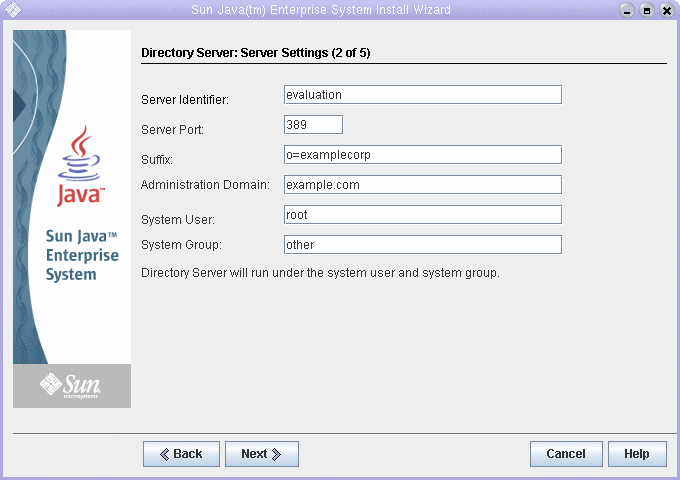
-
Gehen Sie wie folgt vor, um das Basissuffix Ihres Verzeichnisbaums zu erstellen.
-
Bestätigen Sie im Textfeld "Server-ID", dass der Standardwert die nicht qualifizierte Form Ihres evaluation_host ist. Wenn Sie die Installation beispielsweise auf einem System namens evaluation.example.com durchführen, lautet die standardmäßige Server-ID "evaluation".
-
Akzeptieren Sie im Textfeld "Serveranschluss", den Standardwert 389.
-
Geben Sie im Textfeld "Suffix" o=examplecorp ein. Dieser Value gibt das Basissuffix des Verzeichnisbaums der Evaluierungslösung an.
-
Akzeptieren Sie im Textfeld "Administrationsdomäne" den Standardwert evaluation_domain.
-
Akzeptieren Sie im Textfeld "Systembenutzer", den Standardwert root.
-
Akzeptieren Sie im Textfeld "Systemgruppe", den Standardwert root.
Tipp –Die Server-ID gibt Ihre Serverinstanz in der Directory Server-Konsole an.
Klicken Sie auf "Weiter". Die Seite "Directory Server: Konfiguration von Directory Server (3 von 5)" wird angezeigt.
-
-
Klicken Sie auf "Weiter", um den Standardwert zu übernehmen.
Die Seite "Directory Server: Datenspeicherstandort (4 von 5)" wird angezeigt.
-
Klicken Sie auf "Weiter", um den Standardwert zu übernehmen.
Die Seite "Directory Server: Daten auffüllen (5 von 5)" wird angezeigt.
-
Klicken Sie auf "Weiter", um den Standardwert zu übernehmen.
Tipp –Die Standardauswahl auf dieser Seite (Optionsfeld "Beispieldaten" unter dem Kontrollkästchen "Mit Daten auffüllen") stellt sicher, dass das Installationsprogramm Ihre LDAP-Datenbank mit Beispieldaten auffüllt.
Die Seite "Administration Server: Servereinstellungen (1 von 2)" wird angezeigt.
- © 2010, Oracle Corporation and/or its affiliates
